如今,虽然Windows10成为了主流操作系统,但是依然有一些用户更喜欢Windows7这款经典的系统。本篇文章将为大家详细介绍如何将已制作为Windows10安装盘的U盘改回Windows7系统,并帮助您完成安装和配置。
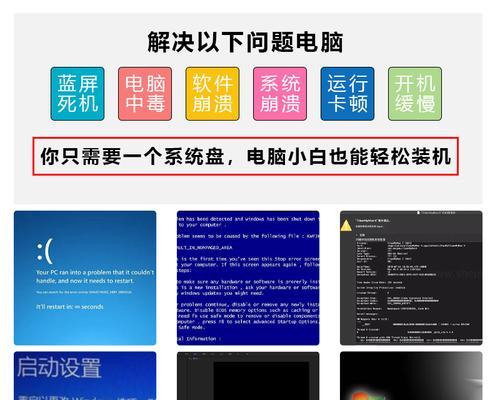
准备工作
在进行操作之前,您需要确保已备份好重要数据,并准备一台已经安装好Windows7镜像文件的电脑或者虚拟机。同时,您还需要准备一个至少8GB容量的U盘作为安装媒介。
下载所需工具
您需要下载一个称为Rufus的工具,它能够帮助我们将U盘制作成启动盘。通过搜索引擎找到Rufus的官方网站并下载最新版本的软件。
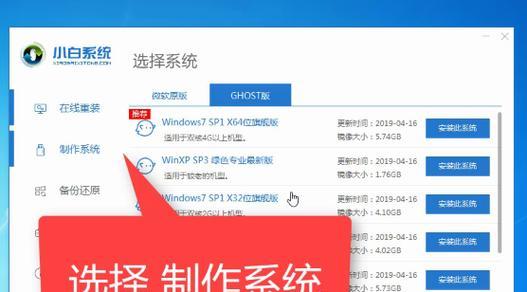
安装Rufus
将下载好的Rufus软件运行,并按照向导进行安装。安装完成后,打开Rufus。
选择U盘和镜像文件
在Rufus中,选择正确的U盘,并在“启动式设备”选项中选择已经下载好的Windows7镜像文件。
设置分区方案
在Rufus的“分区方案”选项中,选择“MBR”作为分区方案。这一步骤很重要,因为Windows7只支持MBR分区。
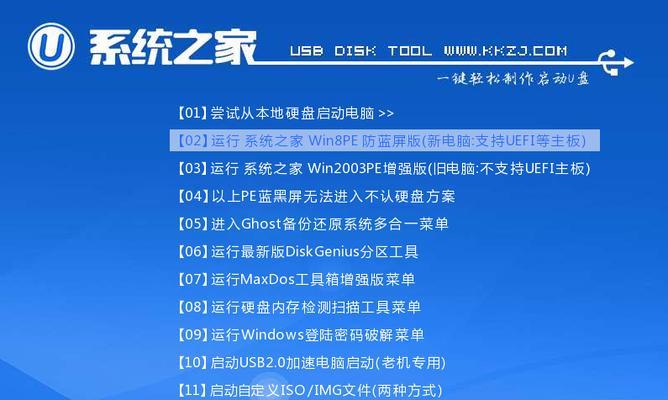
开始制作启动盘
点击Rufus界面下方的“开始”按钮,开始制作Windows7的启动盘。制作过程可能需要一些时间,请耐心等待。
修改BIOS设置
将制作好的U盘插入目标电脑,并重启电脑。在重启过程中,按下相应的按键进入BIOS设置界面。
更改启动顺序
在BIOS设置界面中,找到“启动顺序”或者“BootSequence”选项,并将U盘作为第一启动设备。保存修改并退出BIOS设置。
开始安装Win7系统
重启电脑后,系统将会从U盘启动。按照Windows7安装界面的指示进行安装,包括选择语言、键盘布局等。
选择系统分区
在安装界面的分区选择中,选择一个合适的分区,并将其格式化为NTFS文件系统,以便安装Windows7。
等待系统安装完成
安装过程可能需要一段时间,请耐心等待直到系统安装完成。
设置用户名和密码
按照安装界面的提示,设置一个用户名和密码,以便登录Windows7系统。
更新系统与驱动
安装完系统后,及时更新操作系统和相应驱动程序,以确保系统的安全性和稳定性。
安装常用软件
根据个人需求,安装一些常用软件,如浏览器、办公软件、音视频播放器等,以满足日常使用需求。
享受经典系统
恭喜您成功将U盘改回Windows7系统!现在,您可以尽情享受这款经典系统带来的稳定性和舒适感了。
本文详细介绍了如何将已制作为Windows10安装盘的U盘改回Windows7系统的操作步骤。通过准备工作、下载工具、修改BIOS设置、安装系统以及配置常用软件等步骤,您可以轻松地完成这一过程,并享受Windows7系统带来的便利和舒适。







